AutoCAD2015是一款非常专业的CAD绘图软件,很多用户表示不知道如何随意缩放图形。下面就通过这篇文章给大家介绍一下,一起阅读吧!
【如何缩小图形】请用CAD矩形命令画一个长100*宽50的矩形,如下图所示。

1.在命令行输入“SC”,这是一个CAD缩放命令,然后按“空格键”。
2.命令提示为“缩放选择对象:”,我们使用CAD选框命令选择除尺寸线以外的矩形,如下图所示。
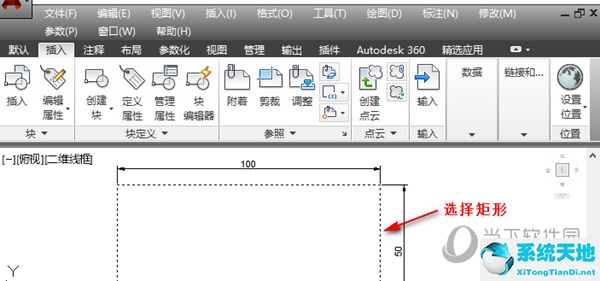
3.在命令提示“缩放选择对象:”下,单击鼠标左键在CAD绘图区域中指定一个点。
4.命令行提示“指定比例因子或[副本(C)/参照(R)]:”。在这里,大家要注意的是,我们现在正在缩小图形。比如要缩小一倍,输入0.5(缩放到其他值以此类推),然后按“空格键”,如下图所示。

5.在CAD中通过缩放缩小图形的效果如下图所示。你可以看到,长度变成了50,宽度变成了25,每个都翻了一倍。
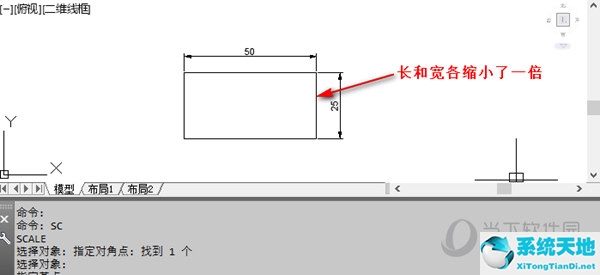
重要说明:放大时输入的值是小于1的正小数。这个命令也可以实现放大的功能。如果需要放大,请输入大小为1的正整数。例如,如果要将放大倍数增加一倍,可以在输入比例因子时输入2。
好了,以上就是边肖为大家带来的关于“CAD2015中如何缩放图形”这个问题的全部答案。希望能帮到你。
 AutoCAD2015简体破解版类别:Autodesk大小:8.06G语言:简体中文
AutoCAD2015简体破解版类别:Autodesk大小:8.06G语言:简体中文
评分:10下载地址






